Jedwali la yaliyomo
Mafunzo yanaeleza ubainifu wa utendakazi wa Cheo cha Excel na inaonyesha jinsi ya kuweka nafasi katika Excel kulingana na vigezo vingi, kupanga data kwa kundi, kukokotoa cheo cha asilimia, na zaidi.
Unapohitaji kuamua nafasi ya jamaa ya nambari katika orodha ya nambari, njia rahisi ni kupanga nambari kwa mpangilio wa kupanda au kushuka. Ikiwa kwa sababu fulani upangaji hauwezekani, fomula ya Cheo katika Excel ndiyo zana bora zaidi ya kufanya kazi hiyo.
Kitendakazi cha Excel RANK
Kitendaji cha RANK katika Excel kinarudi. mpangilio (au cheo) wa thamani ya nambari ikilinganishwa na thamani nyingine katika orodha sawa. Kwa maneno mengine, inakuambia ni thamani gani iliyo ya juu zaidi, ya pili kwa juu, nk.
Katika orodha iliyopangwa, cheo cha nambari fulani kitakuwa nafasi yake. Chaguo za kukokotoa za RANK katika Excel zinaweza kuamua cheo kuanzia na thamani kubwa zaidi (kana kwamba imepangwa kwa mpangilio wa kushuka) au thamani ndogo zaidi (kana kwamba imepangwa kwa mpangilio wa kupanda).
Sintaksia ya chaguo za kukokotoa za Excel RANK ni kama ifuatavyo. ifuatavyo:
RANK(namba,ref,[amri])Wapi:
Nambari (inahitajika) - thamani ambayo cheo ungependa kupata.
Ref (inahitajika) - orodha ya nambari za nambari za kupanga dhidi. Inaweza kutolewa kama safu ya nambari au rejeleo la orodha ya nambari.
Agizo (si lazima) - nambari inayobainisha jinsi ya kupanga thamani:
- Ikiwa 0 au imeachwa, maadili yamewekwa katika nafasiTRUE na FALSE kulingana na iwapo kipengele cha fungu la visanduku kiko katika kundi moja na A2.
- Pili, unaangalia alama. Ili kupanga thamani kutoka kubwa hadi ndogo zaidi ( mpangilio wa kushuka ), tumia hali (C2<$C$2:$C$11), ambayo inarejesha TRUE kwa seli kubwa kuliko au sawa na C2, FALSE vinginevyo.
Kwa kuwa katika maneno ya Microsoft Excel, TRUE = 1 na FALSE = 0, kuzidisha safu mbili kunatoa safu ya 1 na 0, ambapo 1 inarejeshwa kwa safumlalo ambazo masharti yote mawili yametimizwa.
Kisha, SUMPRODUCT huongeza vipengele vya safu ya 1 na 0, hivyo basi kurejesha 0 kwa nambari kubwa zaidi katika kila kikundi. Na unaongeza 1 kwenye matokeo ili kuanza kuorodhesha na 1.
Mchanganyiko unaoweka nambari ndani ya vikundi kutoka ndogo hadi kubwa zaidi ( kupanda kuagiza ) hufanya kazi kwa njia sawa. mantiki. Tofauti ni kwamba SUMPRODUCT inarejesha 0 kwa nambari ndogo zaidi katika kikundi fulani, kwa kuwa hakuna nambari katika kundi hilo inayoafiki sharti la 2 (C2>$C$2:$C$7). Tena, unabadilisha cheo cha sifuri na cheo cha 1 kwa kuongeza 1 kwenye matokeo ya fomula.
Badala ya SUMPRODUCT, unaweza kutumia chaguo la kukokotoa la SUM ili kuongeza vipengele vya safu. Lakini hii ingehitaji kutumia fomula ya safu, iliyokamilishwa kupitia Ctrl + Shift + Enter . Kwa mfano:
=SUM((A2=$A$2:$A$7)*(C2<$C$2:$C$7))+1
Jinsi ya kupanga nambari chanya na hasi kando
Ikiwa orodha yako ya nambari ina thamani chanya na hasi, chaguo la kukokotoa la Excel RANKitawapanga wote kwa muda mfupi. Lakini vipi ikiwa ungependa kuwa na nambari chanya na hasi zilizoorodheshwa tofauti?
Na nambari katika visanduku A2 hadi A10, tumia mojawapo ya fomula zifuatazo ili kupata nafasi ya mtu binafsi kwa thamani chanya na hasi:
Weka nambari chanya kushuka:
=IF($A2>0,COUNTIF($A$2:$A$10,">"&A2)+1,"")
Weka nambari chanya kupanda:
=IF($A2>0,COUNTIF($A$2:$A$10,">0")-COUNTIF($A$2:$A$10,">"&$A2),"")
Nambari hasi kushuka chini:
=IF($A2<0,COUNTIF($A$2:$A$10,"<0")-COUNTIF($A$2:$A$10,"<"&$A2),"")
Cheo cha nambari hasi ukipanda:
=IF($A2<0,COUNTIF($A$2:$A$10,"<"&$A2)+1,"")
Matokeo yatafanana na haya:
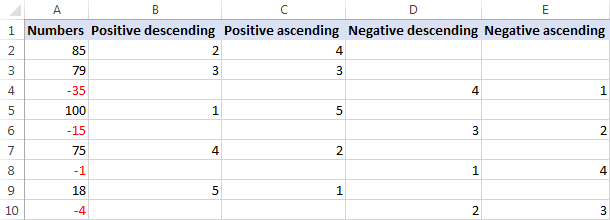
Jinsi fomula hizi zinavyofanya kazi
Kwa kuanzia, hebu tuchanganue fomula inayoweka nambari chanya katika mpangilio wa kushuka :
- Katika jaribio la kimantiki. ya chaguo za kukokotoa za IF, unaangalia kama nambari ni kubwa kuliko sifuri.
- Ikiwa nambari ni kubwa kuliko 0, chaguo la kukokotoa la COUNTIF hurejesha hesabu ya thamani zilizo juu zaidi ya nambari inayoorodheshwa.
Katika mfano huu, A2 ina nambari chanya ya 2 kwa juu zaidi, ambayo COUNTIF inarejesha 1, kumaanisha kwamba kuna nambari moja tu kubwa kuliko hiyo. Ili kuanza cheo chetu na 1, si 0, tunaongeza 1 kwa matokeo ya fomula, kwa hivyo inarejesha cheo cha 2 kwa A2.
- Ikiwa nambari ni kubwa kuliko 0, fomula inarudi. mfuatano tupu ("").
Mfumo unaoweka nambari chanya katika mpangilio wa kupanda hufanya kazi kwa njia tofauti kidogo:
Ikiwa nambari ni kubwa kuliko 0 , COUNTIF ya kwanza inapata jumla ya hesabu yanambari chanya katika seti ya data, na COUNTIF ya pili hupata kujua ni thamani ngapi ziko juu kuliko nambari hiyo. Kisha, unaondoa mwisho kutoka kwa wa kwanza, na kupata cheo unachotaka. Katika mfano huu, kuna maadili 5 chanya, 1 ambayo ni kubwa kuliko A2. Kwa hivyo, unaondoa 1 kutoka 5, hivyo kupata cheo cha 4 kwa A2.
Mfumo wa kupanga nambari hasi zinatokana na mantiki sawa.
Kumbuka. Fomula zote zilizo hapo juu puuza thamani sifuri kwa sababu 0 si ya seti ya chanya wala seti ya nambari hasi. Ili kujumuisha sufuri katika nafasi yako, badilisha >0 na =0 na <=0, mtawalia, ambapo mantiki ya fomula inahitaji.
Kwa mfano, kuweka nambari chanya na sufuri kutoka kubwa hadi ndogo zaidi, tumia hii. formula: =IF($A2>=0,COUNTIF($A$2:$A$10,">"&A2)+1,"")
Jinsi ya kupanga data katika Excel kupuuza thamani sifuri
Kama unavyojua tayari, fomula ya RANK ni Excel hushughulikia nambari zote: chanya, hasi na sufuri. Lakini katika baadhi ya matukio, tunataka tu kupanga seli na data inayopuuza thamani 0. Kwenye wavuti, unaweza kupata masuluhisho machache yanayowezekana kwa kazi hii, lakini fomula ya Excel RANK IF, inafikiriwa, ndiyo inayotumika ulimwenguni kote:
Nambari za daraja zinazoshuka kwa kupuuza sifuri:
=IF($B2=0,"",IF($B2>0,RANK($B2,$B$2:$B$10), RANK($B2,$B$2:$B$10)-COUNTIF($B$2:$B$10,0)))
Nambari za daraja kupanda kwa kupuuza sifuri:
=IF($B2=0,"",IF($B2>0,RANK($B2,$B$2:$B$10,1) - COUNTIF($B$2:$B$10,0), RANK($B2,$B$2:$B$10,1)))
Ambapo B2:B10 ni safu ya nambari za kuorodheshwa.
Jambo bora zaidi kuhusu fomula hii ni kwamba inafanya kazi kwa uzuri kwa nambari chanya na hasi, ikiondokathamani sifuri nje ya nafasi:

Jinsi fomula hii inavyofanya kazi
Mwanzoni, fomula inaweza kuonekana kuwa gumu kidogo. Ukiangalia kwa makini, mantiki ni rahisi sana.
Hivi ndivyo fomula ya Excel RANK IF inavyoweka nambari kutoka kubwa hadi ndogo zaidi ikipuuza sufuri:
- IF ya kwanza hukagua kama nambari ni 0, na ikiwa ni, hurejesha mfuatano tupu:
IF($B2=0,", ...)
- Ikiwa nambari si sifuri, IF ya pili hukagua ikiwa ni kubwa zaidi. kuliko 0, na ikiwa ni, chaguo za kukokotoa za RANK / RANK.EQ za kawaida hukokotoa kiwango chake:
IF($B2>0,RANK($B2,$B$2:$B$10),…)
- Ikiwa nambari ni chini ya 0, unarekebisha nafasi kwa hesabu ya sifuri. Katika mfano huu, kuna nambari 4 chanya na 2 zero. Kwa hivyo, kwa nambari kubwa hasi katika B10, fomula ya Excel RANK ingerudi 7. Lakini tunaruka zero, na kwa hivyo tunahitaji kurekebisha kiwango kwa alama 2. Kwa hili, tunaondoa nambari ya sufuri kutoka kwa cheo:
RANK($B2,$B$2:$B$10)-COUNTIF($B$2:$B$10,0))
Ndiyo, ni rahisi hivyo! Fomula ya kupanga nambari kutoka ndogo hadi kubwa zaidi ya kupuuza sufuri hufanya kazi kwa njia sawa, na inaweza kuwa zoezi zuri la ubongo kubaini mantiki yake :)
Jinsi ya kukokotoa daraja katika Excel kwa thamani kamili
Unaposhughulika na orodha ya maadili chanya na hasi, kunaweza kuwa na haja ya kuorodhesha nambari kulingana na thamani zao kamili kwa kupuuza ishara.
Jukumu linaweza kutimizwa.iliyo na mojawapo ya fomula za chinichini, ambayo kiini chake ni chaguo za kukokotoa za ABS ambazo hurejesha thamani kamili ya nambari:
Cheo cha ABS kushuka:
=SUMPRODUCT((ABS(A2)<=ABS(A$2:A$7)) * (A$2:A$7"")) - SUMPRODUCT((ABS(A2)=ABS($A$2:$A$7)) * (A$2:A$7""))+1
Cheo cha ABS kupanda:
=SUMPRODUCT((ABS(A2)>=ABS(A$2:A$7)) * (A$2:A$7"")) - SUMPRODUCT((ABS(A2)=ABS($A$2:$A$7)) * (A$2:A$7""))+1
Kwa matokeo, nambari hasi zimeorodheshwa kana kwamba ni nambari chanya:

Jinsi ya kupata N kubwa zaidi: au thamani ndogo zaidi
Ikiwa ungependa kupata nambari halisi ya N ya thamani kubwa zaidi au ndogo zaidi badala ya nafasi yake, tumia chaguo la kukokotoa KUBWA au NDOGO, mtawalia.
Kwa mfano, tunaweza kupata alama 3 bora za wanafunzi wetu kwa fomula hii:
=LARGE($B$2:$B$7, $D3)
Ambapo B2:B7 ndio orodha ya alama na D3 ndio daraja inayotakikana.
Zaidi ya hayo, unaweza rudisha majina ya wanafunzi kwa kutumia fomula ya INDEX MATCH (mradi hakuna nakala za alama katika 3 bora):
=INDEX($A$2:$A$7,MATCH(E3,$B$2:$B$7,0))

Vile vile, unaweza tumia chaguo za kukokotoa NDOGO kuvuta thamani 3 za chini:
=SMALL($B$2:$B$7, $D3)
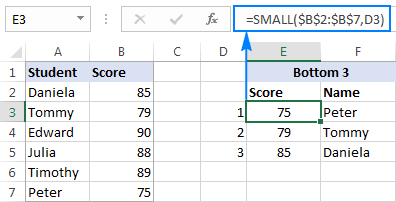
Hivyo ndivyo unavyoweka nafasi katika Excel. Ili kuelewa vyema na pengine kubadilisha uhandisi fomula zilizojadiliwa katika mafunzo haya, unakaribishwa kupakua kitabu chetu cha Sampuli cha Cheo cha Excel.
Nakushukuru kwa kusoma na natumai kukuona kwenye blogu yetu wiki ijayo!
mpangilio wa kushuka, yaani kutoka kubwa hadi ndogo zaidi.DAWA YA Excel .Kitendaji cha EQ
RANK.EQ ni toleo lililoboreshwa la chaguo la kukokotoa la RANK, lililoletwa katika Excel 2010. Ina syntax sawa na RANK na inafanya kazi kwa mantiki sawa: ikiwa thamani kadhaa zimeorodheshwa kwa usawa, cheo cha juu zaidi. imepewa maadili yote kama haya. (EQ inasimamia "sawa").
RANK.EQ(number,ref,[order])Katika Excel 2007 na matoleo ya chini, unapaswa kutumia kila wakati chaguo za RANK. Katika Excel 2010, Excel 2013, na Excel 2016, unaweza kwenda na ama RANK au RANK.EQ. Hata hivyo, litakuwa jambo la busara kutumia RANK.EQ kwa sababu RANK inaweza kusimamishwa wakati wowote.
Kitendaji cha Excel RANK.AVG
RANK.AVG ni chaguo jingine la kutafuta cheo katika Excel ambalo inapatikana tu katika Excel 2010, Excel 2013, Excel 2016 na baadaye.
Ina sintaksia sawa na vitendaji vingine viwili:
RANK.AVG(number,ref,[order])Tofauti ni kwamba ikiwa zaidi ya nambari moja ina cheo sawa, kiwango cha wastani kinarudishwa (AVG inawakilisha "wastani").
mambo 4 unapaswa kujua kuhusu RANK katika Excel
- Mchanganuo wowote wa Cheo katika Excel hufanya kazi tu kwa thamani za nambari: nambari chanya na hasi, sufuri, tarehe na thamani za saa. Thamani zisizo za nambari katika hoja ya ref zimepuuzwa.
- Vitendaji vyote vya RANK hurejesha cheo sawa kwanakala za thamani, na uruke cheo kinachofuata, kama inavyoonyeshwa katika mfano hapa chini.
- Katika Excel 2010 na matoleo ya baadaye, chaguo la kukokotoa la RANK limebadilishwa na RANK.EQ na RANK.AVG. Kwa uoanifu wa nyuma, RANK bado inafanya kazi katika matoleo yote ya Excel, lakini huenda isipatikane katika siku zijazo.
- Ikiwa nambari haipatikani ndani ya ref , yoyote Chaguo la kukokotoa la Nafasi ya Excel litarejesha hitilafu ya #N/A.
Fomula ya Cheo Msingi cha Excel (kutoka juu hadi chini kabisa)
Ili kupata uelewa zaidi kuhusu kuorodhesha data katika Excel, tafadhali kuwa na angalia picha hii ya skrini:

Fomula zote tatu huweka nambari katika safu wima B katika mpangilio wa kushuka (hoja ya ili imeachwa):
Katika matoleo yote ya Excel 2003 - 2016:
=RANK($B2,$B$2:$B$7)
Katika Excel 2010 - 2016:
=RANK.EQ($B2,$B$2:$B$7)
=RANK.AVG($B2,$B$2:$B$7)
Tofauti ni katika jinsi fomula hizi zinavyochakata maadili yanayorudiwa. Kama unavyoona, alama sawa huonekana mara mbili, katika seli B5 na B6, ambayo huathiri cheo kinachofuata:
- Fomula za RANK na RANK.EQ hutoa daraja la 2 kwa alama zote mbili. Alama inayofuata ya juu zaidi (Daniela) iko katika nafasi ya 4. Cheo cha 3 hakipewi mtu yeyote.
- Fomula ya RANK.AVG inapeana daraja tofauti kwa kila nakala iliyo nyuma ya pazia (2 na 3 katika mfano huu), na kurejesha wastani wa safu hizo (2.5) . Tena, cheo cha 3 hakijakabidhiwa mtu yeyote.
Jinsi ya kutumia RANK katika Excel - mifano ya fomula
Njia yaubora, wanasema, ni lami na mazoezi. Kwa hivyo, ili kujifunza vizuri zaidi jinsi ya kutumia chaguo la kukokotoa katika Excel, pekee au kwa kuchanganya na vitendaji vingine, hebu tutafute masuluhisho ya kazi chache za maisha halisi.
Jinsi ya kupanga katika Excel kutoka chini hadi juu zaidi
Kama inavyoonyeshwa katika mfano ulio hapo juu, ili kupanga nambari kutoka juu hadi chini kabisa, unatumia mojawapo ya fomula za Nafasi ya Excel yenye hoja ya ili iliyowekwa kuwa 0 au iliyoachwa (chaguomsingi).
Ili kuwa na nambari iliyoorodheshwa dhidi ya nambari zingine zilizopangwa kwa mpangilio wa kupanda , weka 1 au thamani nyingine yoyote isiyo ya sifuri katika hoja ya tatu ya hiari.
Kwa mfano, ili kuorodhesha mara za mbio za mita 100 za wanafunzi, unaweza kutumia mojawapo ya fomula zilizo hapa chini:
=RANK(B2,$B$2:$B$7,1)
=RANK.EQ(B2,$B$2:$B$7,1)
Tafadhali zingatia kwamba tunafunga masafa. hoja ya ref kwa kutumia marejeleo kamili ya seli, ili isibadilike tunaponakili fomula chini ya safu wima.

Kama matokeo, thamani ya chini kabisa (wakati wa haraka zaidi) imeorodheshwa ya 1 na thamani kubwa zaidi (muda wa polepole zaidi) inapata cheo cha chini zaidi cha 6. Nyakati sawa (B2 na B7) zimepewa cheo sawa.
Jinsi ya kupanga data katika Excel kipekee
Kama ilivyoonyeshwa awali, vitendaji vyote vya Cheo cha Excel hurejesha cheo sawa kwa vipengee vya thamani sawa. Ikiwa hutaki, tumia mojawapo ya fomula zifuatazo kutatua hali za mapumziko na upe cheo cha kipekee kwa kila nambari.
Ukadiriaji wa kipekee kutokaya juu hadi ya chini kabisa
Ili kupanga alama za hesabu za wanafunzi wetu kwa mpangilio wa kipekee, tumia fomula hii:
=RANK.EQ(B2,$B$2:$B$7)+COUNTIF($B$2:B2,B2)-1
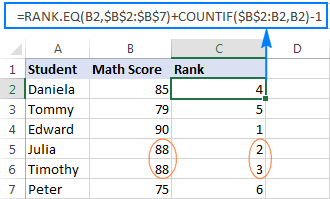
Ukadiriaji wa kipekee kutoka chini kabisa hadi juu zaidi
Ili kupanga matokeo ya mbio za mita 100 kwa mpangilio wa kupanda bila nakala, tumia fomula hii:
=RANK.EQ(B2,$B$2:$B$7,1) + COUNTIF($B$2:B2,B2)-1
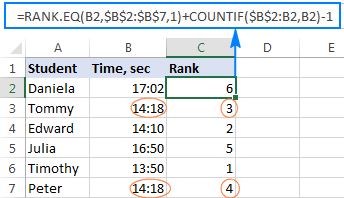
Jinsi fomula hizi zinavyofanya kazi
Kama unavyoweza kuwa umeona, tofauti pekee kati ya fomula hizi mbili ni hoja ya ili ya chaguo la kukokotoa RANK.EQ: iliyoachwa katika cheo thamani zikishuka, 1 hadi cheo zikipanda.
Katika fomula zote mbili, ni chaguo la kukokotoa COUNTIF lenye utumizi wa busara wa marejeleo ya seli na kamili ambayo hufanya hila. Kwa kifupi, unatumia COUNTIF ili kujua ni matukio mangapi ya nambari inayoorodheshwa katika seli zilizo hapo juu, pamoja na kisanduku cha nambari. Katika safu mlalo ya juu kabisa unapoingiza fomula, masafa huwa na seli moja ($B$2:B2). Lakini kwa sababu unafunga tu rejeleo la kwanza ($B$2), rejeleo la mwisho la jamaa (B2) hubadilika kulingana na safu mlalo ambapo fomula imenakiliwa. Kwa hivyo, kwa safu mlalo ya 7, masafa hupanuka hadi $B$2:B7, na thamani katika B7 inalinganishwa na kila seli zilizo hapo juu.
Kwa hivyo, kwa matukio yote ya 1, COUNTIF hurejesha 1; na unaondoa 1 mwishoni mwa fomula ili kurejesha cheo asili.
Kwa matukio ya 2, COUNTIF hurejesha 2. Kwa kutoa 1 unaongeza cheo kwa pointi 1, hivyo basi kuzuia nakala. Kamakunatokea matukio 3 ya thamani sawa, COUNTIF()-1 ingeongeza 2 kwenye nafasi zao, na kadhalika.
Suluhisho mbadala la kuvunja mahusiano ya RANK ya Excel
Njia nyingine ya kupanga nambari katika Excel kipekee ni kwa kuongeza vitendaji viwili vya COUNTIF:
- Chaguo za kukokotoa za kwanza huamua ni thamani ngapi ni kubwa kuliko au chini ya nambari ya kuorodheshwa, kulingana na ikiwa unapanga kushuka au kupanda, mtawalia.
- Kitendo cha kukokotoa cha pili (kilicho na "masafa yanayopanuka" $B$2:B2 kama ilivyo kwenye mfano ulio hapo juu) hupata idadi ya thamani sawa na nambari.
Kwa mfano , ili kuorodhesha nambari kwa njia ya kipekee kutoka ya juu hadi ya chini zaidi, ungetumia fomula hii:
=COUNTIF($B$2:$B$7,">"&$B2)+COUNTIF($B$2:B2,B2)
Kama inavyoonyeshwa kwenye picha ya skrini iliyo hapa chini, mgawanyiko wa sare unatatuliwa kwa ufanisi, na cheo cha kipekee ni. kwa kila mwanafunzi:

Kuweka Nafasi katika Excel kulingana na vigezo vingi
Mfano uliopita umeonyesha masuluhisho mawili ya kufanya kazi kwa hali ya kuvunja sare ya Excel RANK. Hata hivyo, inaweza kuonekana kuwa si sawa kwamba nambari sawa zimeorodheshwa tofauti kulingana na nafasi zao kwenye orodha. Ili kuboresha nafasi yako, unaweza kutaka kuongeza kigezo kimoja zaidi kitakachozingatiwa ikiwa sare.
Katika sampuli ya mkusanyiko wetu wa data, hebu tuongeze jumla ya alama katika safu wima C na tuhesabu cheo kama ifuatavyo:
- Kwanza, cheo na Alama ya Hisabati (kigezo kikuu)
- Kuna sare, vunja kwa Alama Jumla (sekondarivigezo)
Ili kuifanya, tutakuwa tukitumia fomula ya kawaida ya RANK/RANK.EQ kupata cheo, na chaguo la kukokotoa COUNTIFS kuvunja sare:
=RANK.EQ($B2,$B$2:$B$7)+COUNTIFS($B$2:$B$7,$B2,$C$2:$C$7,">"&$C2)
Ikilinganishwa na mfano ulio hapo juu, fomula hii ya cheo ina lengo zaidi: Timothy ameshika nafasi ya 2 kwa sababu jumla ya alama zake ni za juu kuliko za Julia:
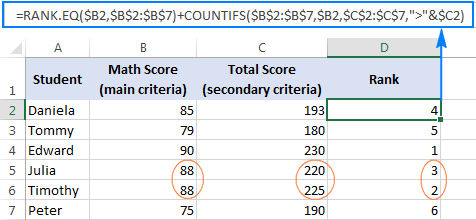
Jinsi fomula hii inafanya kazi
Sehemu ya RANK ya fomula ni dhahiri, na chaguo za kukokotoa COUNTIFS hufanya yafuatayo:
- fungu_la_cha_chanza / vigezo jozi ($B$2:$B$7,$B2) huhesabu matukio ya thamani unayoorodhesha. Tafadhali kumbuka, tunarekebisha masafa kwa marejeleo kamili, lakini hatufungi kigezo safu mlalo ($B2) ili fomula ikague thamani katika kila safu moja moja.
- Jozi ya kigezo_cha_cha / kigezo cha pili ($C$2:$C$7,">"&$C2) hugundua ni alama ngapi za jumla ni kubwa kuliko jumla ya alama za thamani inayoorodheshwa.
Kwa sababu COUNTIFS hufanya kazi na mantiki ya AND, yaani, huhesabu visanduku vinavyotimiza masharti yote yaliyobainishwa pekee, inarejesha 0 kwa Timothy kwa kuwa hakuna mwanafunzi mwingine aliye na Hisabati sawa. alama ina alama ya juu zaidi. Kwa hivyo, cheo cha Timothy kilichorudishwa na RANK.EQ hakijabadilika. Kwa Julia, chaguo za kukokotoa za COUNTIFS hurejesha 1 kwa sababu mwanafunzi mmoja aliye na alama sawa za Hisabati ana jumla ya juu zaidi, kwa hivyo nambari yake ya cheo inaongezwa kwa 1. Ikiwa mwanafunzi mmoja zaidi alikuwa na alama sawa ya Hisabati na jumla ya alama ya chini.kuliko ile ya Timothy na Julia, cheo chake kingeongezwa kwa 2, na kadhalika.
Suluhisho mbadala za kupanga nambari zenye vigezo vingi
Badala ya CHEO au RANK.EQ. , unaweza kutumia COUNTIF kuangalia vigezo kuu, na COUNTIFS au SUMPRODUCT kutatua mapumziko ya sare:
=COUNTIF($B$2:$B$7,">"&$B2)+COUNTIFS($B$2:$B$7,$B2,$C$2:$C$7,">"&$C2)+1
=COUNTIF($B$2:$B$7,">"&B2)+SUMPRODUCT(--($C$2:$C$7=C2),--($B$2:$B$7>B2))+1
matokeo ya fomula hizi ni sawa kabisa. kama inavyoonyeshwa hapo juu.
Jinsi ya kukokotoa daraja la asilimia katika Excel
Katika takwimu, asilimia (au senti ) ndiyo thamani iliyo chini ya ambayo a asilimia fulani ya thamani katika mkusanyiko fulani wa data huanguka. Kwa mfano, ikiwa 70% ya wanafunzi ni sawa na au chini ya alama yako ya mtihani, kiwango chako cha asilimia ni 70.
Ili kupata cheo cha percentile katika Excel, tumia chaguo za kukokotoa za RANK au RANK.EQ na zisizo sifuri agiza hoja ya kupanga nambari kutoka ndogo hadi kubwa zaidi, na kisha ugawanye cheo kwa hesabu ya nambari. Kwa hivyo, fomula ya jumla ya Excel Percentile Rank huenda kama ifuatavyo:
RANK.EQ( topmost_cell, range,1)/COUNT( aina)Ili kukokotoa daraja la asilimia ya wanafunzi wetu, fomula inachukua sura ifuatayo:
=RANK.EQ(B2,$B$2:$B$7,1)/COUNT($B$2:$B$7)
Ili matokeo yaonyeshwe kwa usahihi, hakikisha umeweka Asilimia umbizo la seli za fomula:

Jinsi ya kupanga nambari katika seli zisizo karibu
Katika hali unapohitaji kuorodhesha zisizo- seli zilizounganishwa, toa seli hizo moja kwa moja kwenye hoja ya ref ya fomula yako ya Nafasi ya Excel katika mfumo wa muungano wa marejeleo, ikifunga marejeleo kwa ishara ya $. Kwa mfano:
=RANK(B2,($B$2,$B$4,$B$6))
Ili kuzuia hitilafu katika visanduku visivyopangwa, funga RANK katika chaguo la kukokotoa la IFERRO, kama hii:
=IFERROR(RANK(B2,($B$2,$B$4,$B$6)), "")
Tafadhali kumbuka kwamba nambari rudufu pia imepewa daraja, ingawa kisanduku B5 hakijajumuishwa kwenye fomula:
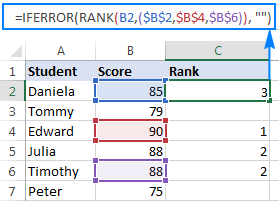
Ikiwa unahitaji kuorodhesha seli nyingi zisizofungamana, fomula iliyo hapo juu inaweza kuwa ndefu sana. Katika kesi hii, suluhisho la kifahari zaidi litakuwa kufafanua safu iliyotajwa, na kurejelea jina hilo katika fomula:
=IFERROR(RANK(B2,range), "")
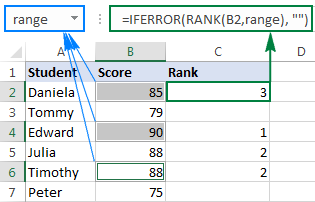
Jinsi ya kupanga katika Excel by group
Unapofanya kazi na maingizo yaliyopangwa katika aina fulani ya muundo wa data, data inaweza kuwa ya vikundi mbalimbali, na unaweza kutaka kupanga nambari ndani ya kila kikundi kibinafsi. Chaguo za kukokotoa za Excel RANK haziwezi kutatua changamoto hii, kwa hivyo tutatumia fomula changamano zaidi ya SUMPRODUCT:
Cheo kwa kikundi katika kushuka mpangilio:
=SUMPRODUCT((A2=$A$2:$A$7)*(C2<$C$2:$C$7))+1
Cheo kwa kikundi katika mpangilio wa kupanda :
=SUMPRODUCT((A2=$A$2:$A$7)*(C2>$C$2:$C$7))+1
Wapi:
- A2:A7 ni vikundi vilivyowekwa kwa nambari.
- C2:C7 ni nambari za kuorodheshwa.
Katika mfano huu, tunatumia fomula ya kwanza kuorodhesha nambari katika kila kikundi kutoka kubwa hadi ndogo zaidi:
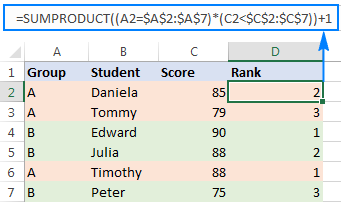
Jinsi fomula hii inavyofanya kazi
Kimsingi, fomula hutathmini masharti 2:
- Kwanza, angalia kikundi (A2= $A$2:$A$7). Sehemu hii inarudisha safu ya

